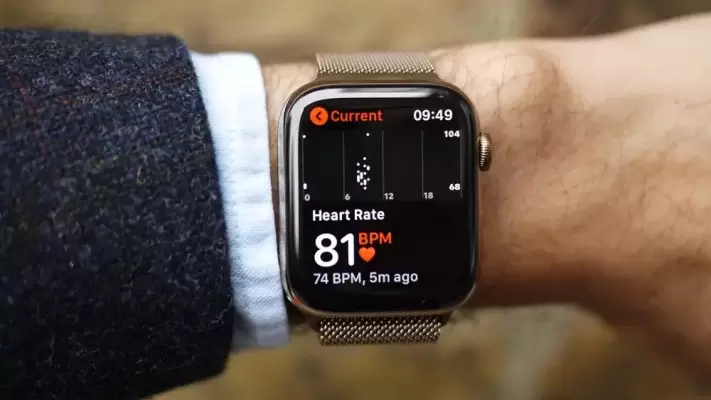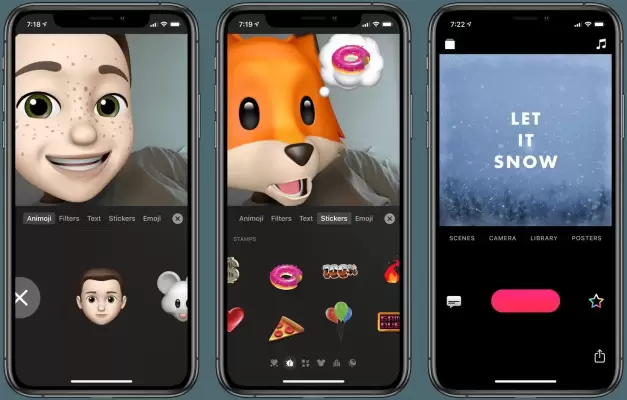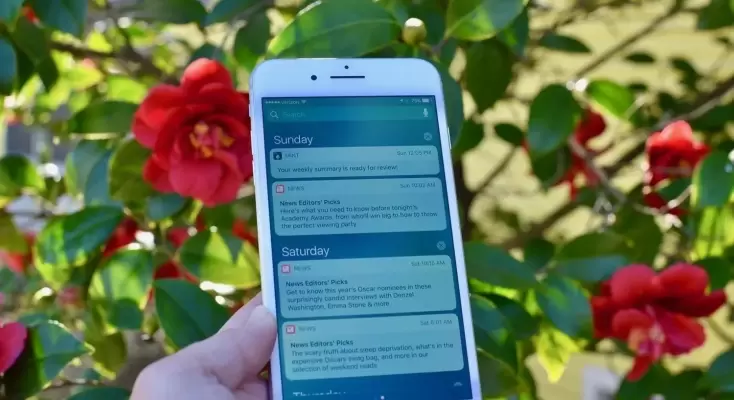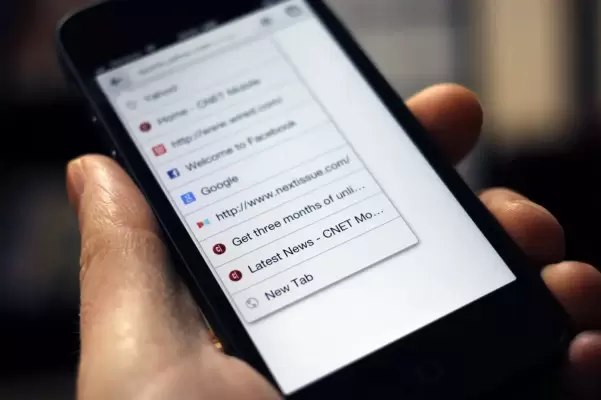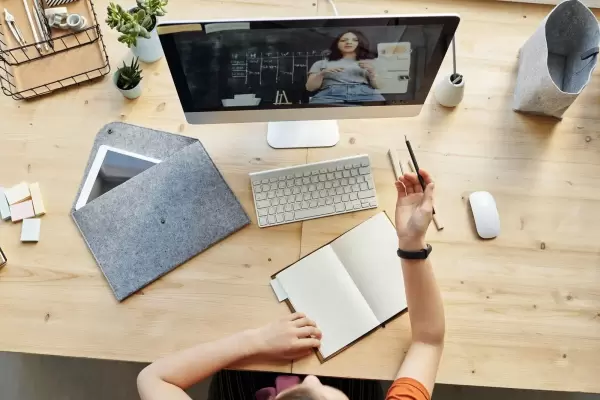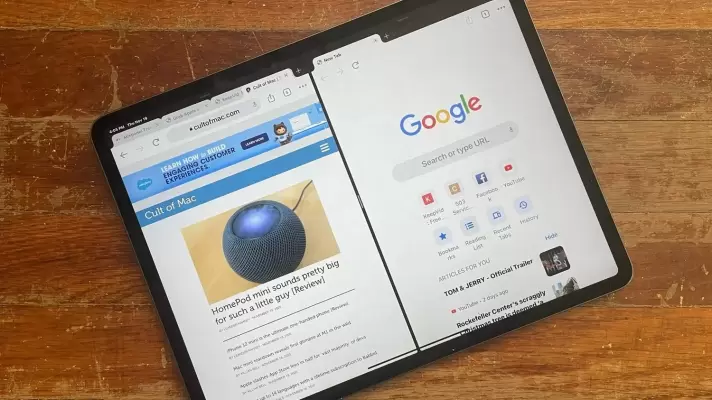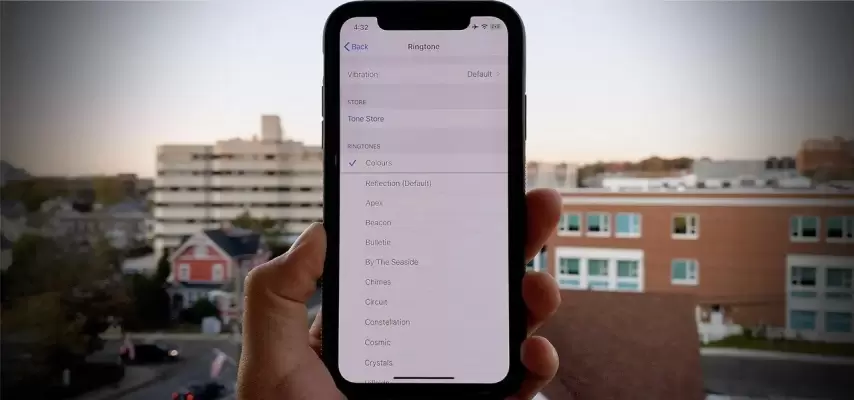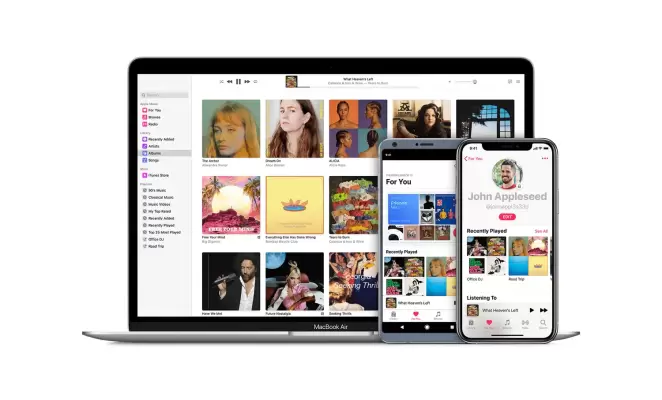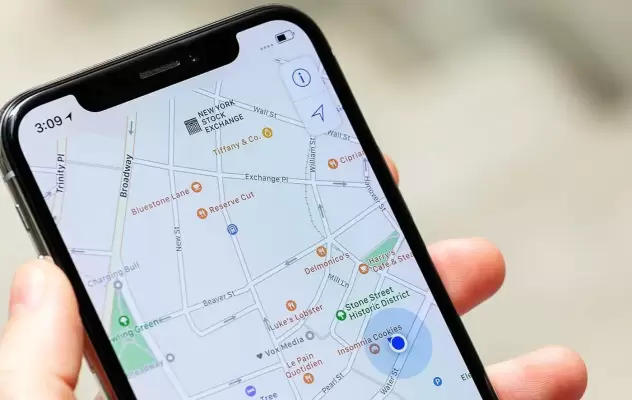یکی از امکانات جالب ساعت هوشمند اپل، اندازهگیری سطح اکسیژن خون است. البته این قابلیت در Apple Watch Series 6 و مدلهای جدیدتر وجود دارد و به صورت خودکار و در پسزمینه، همواره سطح اکسیژن بررسی میشود. طبعاً فعال بودن این قابلیت مصرف باتری را بیشتر میکند. اگر عمر باتری بالاتری میخواهید و نیازی به مانیتور کردن سطح اکسیژن خون نمیبینید، میتوانید آن را غیرفعال کنید.
در ادامه نحوهی غیرفعال کردن مانیتورینگ اکسیژن خون در اپل واچ سری ۶ و مدلهای بعدی را بررسی میکنیم.